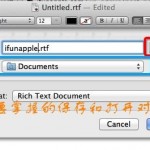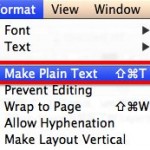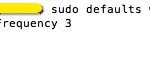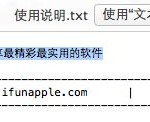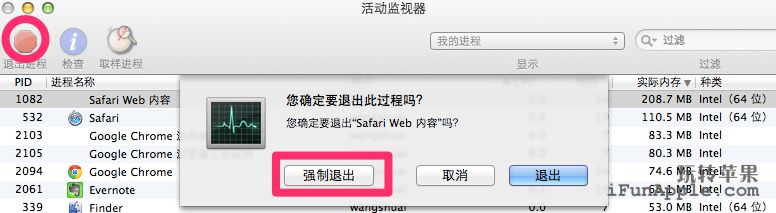2014年06月05日
⁄ 未分类
⁄ 共 280字
⁄ 阅读 5,507 次
Smart Zipper Pro 是一款Mac上的压缩解压缩软件,支持常见的ZIP、RAR、7Z等压缩格式,支持压缩包加密、预览、分卷压缩解压、选择压缩等级等功能,非常不错的一款压缩工具。
[Smart Zipper Pro 在 Mac App Store上售价68元]
软件介绍
Smart Zipper Pro,一个专业的归档应用程序,可以很容易地创建,提取和预览主要归档文件类型如ZIP,RAR,7Z和更多的归档文件(支持超过20个流行的格式)。
软件截图
软件下载
百度云高速无广告下载(仅...
压缩工具, 解压工具阅读全文
2013年10月09日
⁄ 未分类
⁄ 共 541字
⁄ 阅读 2,484 次
今天和大家分享一款Mac上非常漂亮精美的天气预报软件:Weather Live,这款软件能够将当前的天气状况实时的以动画形式展示出来,并且支持湿度、降水、气压、能见度等等信息的显示,很精美的一款天气预报软件。
软件下载
下载 Weather Live (实时天气) for Mac 1.1 破解版
软件截图
软件介绍
介绍实时天气 实时天气。迄今最为精美的天气应用程序。
不论外面是晴朗、多云、有雨甚至飘雪,实时天气 都将以令人惊叹的动画,呈现您所...
mac, Weather Live, 天气预报, 实时天气, 破解版阅读全文
2012年12月24日
⁄ 未分类
⁄ 共 334字
⁄ 阅读 40,380 次
今天和大家分享些切换应用程序时的快捷键,不仅仅只有Command+Tab哦!
1.按顺序向后切换应用程序:Command+Tab,Command键要按住不放,每次切换时按Tab键;
2.按反序向前切换应用程序:Command+Shift+Tab,Command和Shift键不放,每次切换时按Tab键;
3.按反序向前切换应用程序:也可通过Command+Tab键调出切换窗口,放开Tab键,按住~键反向切换应用;
4.切换后显示最小化的应用窗口:上面的切换方法不会将已经最小化的窗口显示出来...
mac, 切换应用, 快捷键阅读全文
2012年12月14日
⁄ 未分类
⁄ 共 429字
⁄ 阅读 1,760 次
今日早上,iPhone 5国行终于正式开售了,售价5288元起,具有黑白两色,在苹果官网上,提供两个版本:中国移动和联通使用的WCDMA/GSM版本和中国电信的版本,二者均是无合约的。货源估计很充足,均可立即购买。
iPhone 5苹果官网购买页面:http://store.apple.com/cn/browse/home/shop_iphone/family/iphone5
iPhone 5详细参数
颜色:黑、白
容量:16GB、32GB、64GB
尺寸:高度:123.8 毫米 (4.87 英寸)、宽度:58.6 毫米 (2.31 ...
iPhone 5, 国行阅读全文
2012年12月10日
⁄ 未分类
⁄ 共 348字
⁄ 阅读 1,818 次
Mac OS X Mountain Lion 会默认以每周一次的频率自动检查系统更新,但对于像我这样的"更新控"来说,一周的时间太长了;或者有些不喜欢总是更新的用户来说,每周的提示太“烦人”了,此时我们可以修改系统的更新检查频率。 但是Mountain Lion 中没有提供修改系统检查更新频率的选项。如果你想修改更新频率的话,只能通过终端命令来实现:
sudo defaults write /Library/Preferences/com.apple.SoftwareUpdate ScheduleFrequency ...
mac, 更新检查频率阅读全文
2012年12月05日
⁄ 未分类
⁄ 共 503字
⁄ 阅读 8,268 次
今天和大家分享一款免费的文件解压缩和压缩软件:Keka,该软件支持大部分压缩格式的压缩和解压缩,可以作为系统默认的解压工具使用,并且免费开源,能够完美解决一些压缩文件的中文乱码问题,是一款十分优秀的压缩软件。
软件介绍
Keka 所支持的文件压缩格式:7z, Zip, Tar, Gzip, Bzip2, DMG, ISO
Keka 所支持的文件解压格式:RAR, 7z, Lzma, Zip, Tar, Gzip, Bzip2, ISO, EXE, CAB, PAX, ACE (PPC)
软件使用
1.在Keka的界面...
mac, 压缩, 解压缩阅读全文
2012年11月21日
⁄ 未分类
⁄ 共 407字
⁄ 阅读 5,889 次
本站曾经介绍过一款CHMView的软件,可以查看浏览CHM文件,但是不能够将CHM转换为PDF,今天为大家介绍一款完全可以替代CHMView的免费软件 - iCHM,不仅支持CHM文件的浏览,而且还可以将CHM文件转换为PDF。
下载iCHM
iChm 1.4.3 (Mac OS X 10.6 or above)
iChm 1.4.2 (Support Mac OS X 10.5)
iCHM设置为默认CHM文件浏览工具
任选一个CHM文件,按快捷键:Command + I,将会显示文件的信息,在打开方式中,选择,然后点击,这样...
chm, mac, 免费阅读全文